OnePlus Android'i çoğunlukla dokunulmadan bırakma becerisine sahip OxygenOS, ancak özel yazılımının benzersiz bir yönü, OnePlus Launcher'daki ana ekranların solundaki Raftır.
- Raf nasıl özelleştirilir
- Raf nasıl devre dışı bırakılır
Rafı neden kullanmak istersiniz?
Popüler üçüncü taraf ana ekran değişiminin uzun süredir kullanıcısı olarak Eylem Başlatıcı, Uygulama kısayolları veya eşleşmeyen duvar kağıtları konusunda endişelenmek zorunda kalmadan en sevdiğim widget'lara ayrılmış bir ekrana sahip olmanın rahatlığına alıştım.
OnePlus 6 incelemesi: Sorun çözüldü
OnePlus Launcher'daki Raf, benzer bir deneyim sunarak, widget'larınızı bir dikey olarak kayan liste, ana ekranlarınızın solunda (Google Asistan'ın Pixel'de olacağı yer) Başlatıcı). Herhangi bir uygulamanızdan özel widget'lar ekleyebilirsiniz ve OnePlus kendi başına bazı widget'ları atar; biri hızlı hatırlatıcılar ayarlamak için, biri en son on uygulamanızı görüntülemek, biri en son iletişim bilgilerini görüntülemek ve sistem kullanımını bozan bir kontrol paneli.
Verizon, Pixel 4a'yı yeni Sınırsız hatlarda ayda sadece 10 ABD doları karşılığında sunuyor
Raf nasıl özelleştirilir
- Sağa kaydır Raf'a erişmek için ana ekranınızdan.
- basın ve basılı tutun herhangi bir widget üzerine sürükleyin, ardından listede yeniden konumlandırmak için yukarı veya aşağı sürükleyin.
-
Beyaz daireyi sürükleyin yeniden boyutlandırmak için widget'ın altındaki.
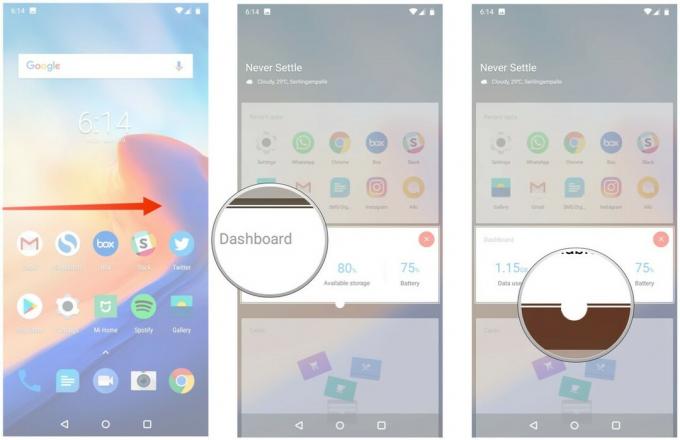
- Kırmızı X düğmesine dokunun Listeden kaldırmak için bir widget'ın sağ üst köşesine.
- Mavi + düğmesine dokunun Yeni bir widget eklemek için ekranın sağ alt köşesine.
-
Seçiniz Araç Raf'a yeni bir pencere öğesi eklemek için.

Bu kadar! Widget'ları istediğiniz gibi düzenleyebilirsiniz veya Rafı beğenmezseniz tamamen kaldırabilirsiniz.
Raf nasıl devre dışı bırakılır
Basit olabilir, ancak Raf, OxygenOS'un en sevdiğim bölümlerinden biridir. Yine de, herkes için değil ve yanlışlıkla ana ekranınızdan kaydırmaya dayanamıyorsanız, neyse ki devre dışı bırakmak kolaydır.
- Kullan Hareketi uzaklaştırmak için sıkıştırın ana ekranda herhangi bir yere.
- Dokunmak Ev Ayarları.
-
Geçiş düğmesini kaydırın Raf'ın yanında kapalı konuma getirin.

Aynen bunun gibi, en soldaki ana ekrandan sağa kaydırdığınızda Raf artık görünmeyecek - sadece OnePlus Launcher beğenmiyorsanız, her zaman bir üçüncü taraf başlatıcısını indirebileceğinizi unutmayın. yer. Kişiselleştirmenin güzelliği budur.
Sorular? Yorumlar?
Raf ile ilgili herhangi bir sorunuz varsa veya OxygenOS'a olan sevginizi (veya küçümsemenizi) paylaşmak istiyorsanız, bunu duymak isteriz. Aşağıdaki yorumlarda sesi kapatın!
Mayıs 2018'de güncellendi: Bu makale, OnePlus 6'da OxygenOS'taki değişiklikleri yansıtmak için yeniden yazılmıştır.
